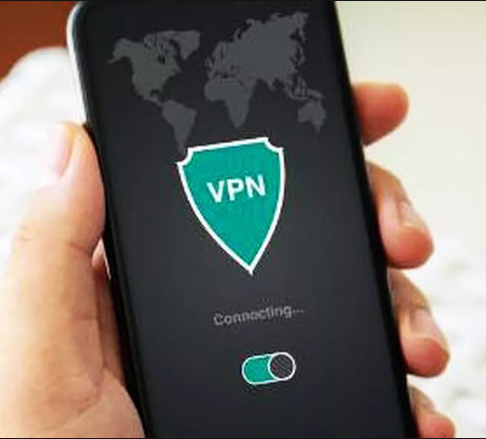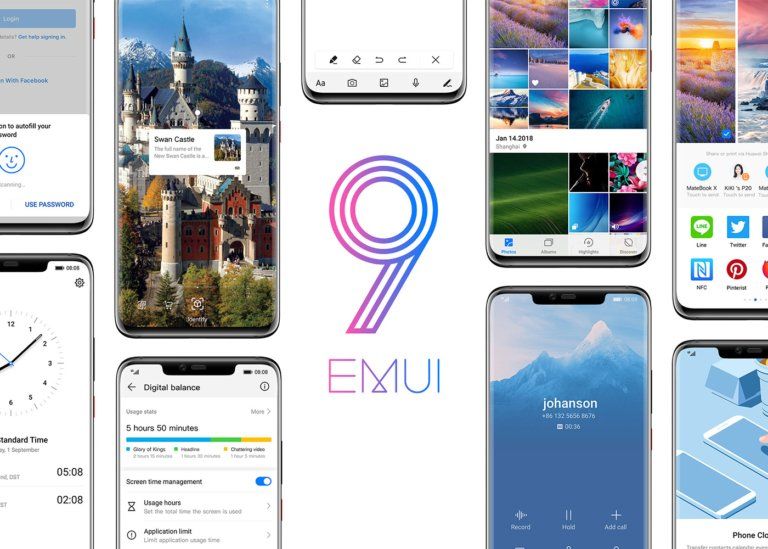ФацеТиме: Како додати више телефонских бројева и е-адреса како би ваши контакти били лакши за читање
Додавање више адреса е-поште или телефона у ФацеТиме може бити врло корисно за било који контакт да вас контактира и позове путем услуге.Ако, на пример, користите е-пошту и радни број телефона и остало особље, врло је корисно додати и свој Аппле налог и налог услуге видео позива.На тај начин вас може назвати онолико ваших пријатеља колико професионалних контаката, и то са једног уређаја.
До недавно је било могуће додати ове информације директно из подешавања ФацеТиме-а на било који иОС или мацОС уређај, иако тренутно то није могуће учинити на овај начин, потребно је прибегавати подешавањима Аппле ИД-а.

Како додати податке о контактима у ФацеТиме?
То није ништа сложено и у следећим цртама објашњавам кораке којих се морате придржавати додајте нови број телефона или адресу е-поште на свој ФацеТиме налог.
- Приступ хттпс://апплеид.аппле.цом из вашег омиљеног прегледача.
- Пријавите се помоћу налога који користите на уређајима.
- Кликните на дугме Уреди у одељку Рачун.
- У одељку Лоцализабле кликните на Адд море.
- Изаберите да ли желите да додате е-пошту или телефонски број.
- Унесите е-адресу или број и кликните на Настави.
Након што се следе ови кораци, у е-поруци или мобилном телефону ћете добити код повезан са бројем телефона који морате унети на веб локацију за управљање Аппле ИД-ом да бисте потврдили да је начин контакта важећи.
Са овим би све било спремно. Потврђивањем броја или адресе е-поште видећете како се већ појављује на листи у одељку Лоцализабле.
Поред тога, након неколико секунди, уређаји ће почети да вас обавештавају да је нови начин контакта конфигурисан и питаће вас да ли га желите додати или не. Изаберите да и од тог тренутка можете већ примање позива или видео позиве путем ових података за контакт.
Подесите нови број или пошту као ИД позиваоца
Уз оно што сте урадили у претходним корацима, већ можете да примате позиве од контаката, али ако желите да то буде и ваш ИД позиваоца, подаци који се појављују када упутите позив некоме, морате да предузмете додатни корак.
На иПхоне-у, иПад-у или иПод Тоуцх-у
- Подешавања приступа - ФацеТиме.
- Изаберите идентификатор који желите да користите у одлазним позивима у одељку Идентификација позива.
На Мацу
- Отворите апликацију ФацеТиме.
- Кликните на ФацеТиме мени и одаберите Преференцес.
- Прикажите позив у менију, одаберите жељени идентификатор и затворите прозор са подешавањима.
Помоћу ове поставке можете дефинисати у сваком уређају који идентификатор треба да користи. Враћајући се на пример поседовања радног броја или е-поште и другог личног, можете да подесите идентификатор који ваши пријатељи и породица знају (на пример ваш лични телефонски број) на вашим личним уређајима и други који они само знају на лични опсег вашег радног уређаја (пословна адреса е-поште или број телефона ако имате ексклузивни за посао).
Мислите да ћете идентификатор који користите препознати када започнете позив или видео позив. Подаци ће се приказати на екрану особе коју зовете пре него што се јави и остаће у вашем дневнику позива, па ако не желите да зна ваш лични број телефона или вашу е-пошту, требало би да одвојите неколико минута да бисте их верификовали који остављају ову конфигурацију по вашем укусу на сваком уређају који ћете користити за ФацеТиме.
Такође погледајте: АирПодови са уграђеним дијамантима су стварност и скупи су колико и замишљате